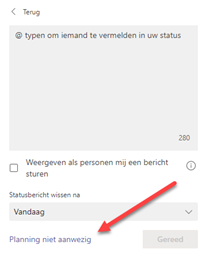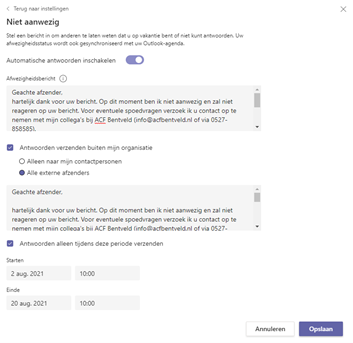Je ‘Out-Of-Office’ bericht instellen in Microsoft Teams
Ga je nog op vakantie en gebruik je Microsoft 365 en Microsoft Teams dan kun je in Teams de Out-Of-Office direct in stellen en deze wordt ook direct gesynchroniseerd met Outlook.
Hoe je dit instelt wordt onderstaand in een aantal korte stappen uitgelegd.
Klik in Teams op het icoontje met je initialen en vervolgens kies je voor Statusbericht instellen.

Klik in het volgende scherm op Planning niet aanwezig
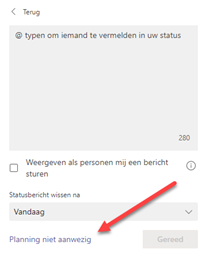
Je krijgt onderstaand scherm in beeld:
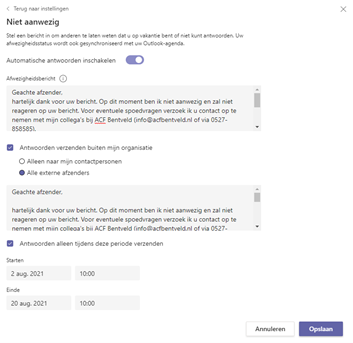
- Verplaats het schuifje achter Automatisch antwoorden inschakelen zodat deze ingeschakeld wordt.
- Typ je Afwezigheidsbericht.
- Vink Antwoorden verzenden buiten mijn organisatie aan en selecteer vervolgens ook Alle externe afzenders.
- Plaats een vink bij Antwoorden alleen tijdens deze periode verzenden en voer de periode in waarin het automatische antwoord verstuurd moet worden.
- Na die periode wordt het automatisch antwoorden dan ook weer automatisch uitgeschakeld – wel zo handig.
In Microsoft Teams chats zien je collega’s vervolgens ook dat je niet aanwezig bent gedurende deze periode en wanneer je een e-mail ontvangt dan krijgt de afzender dus ook automatisch je out-of-office bericht toegestuurd.